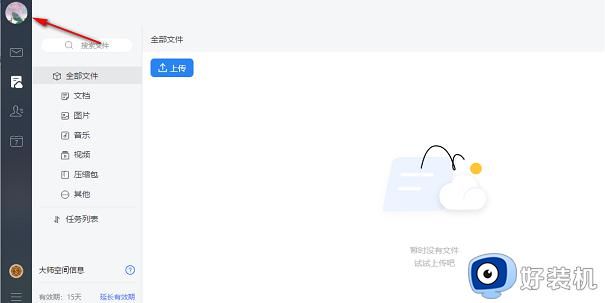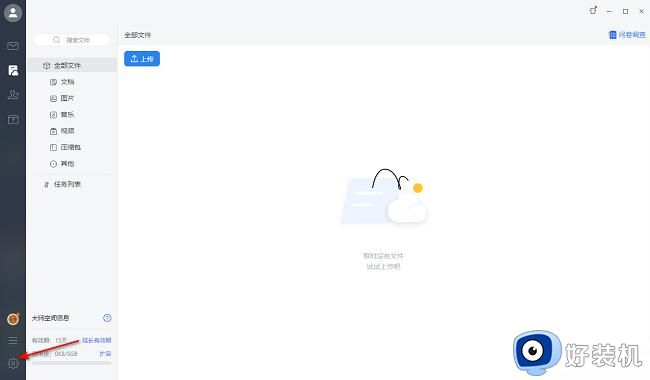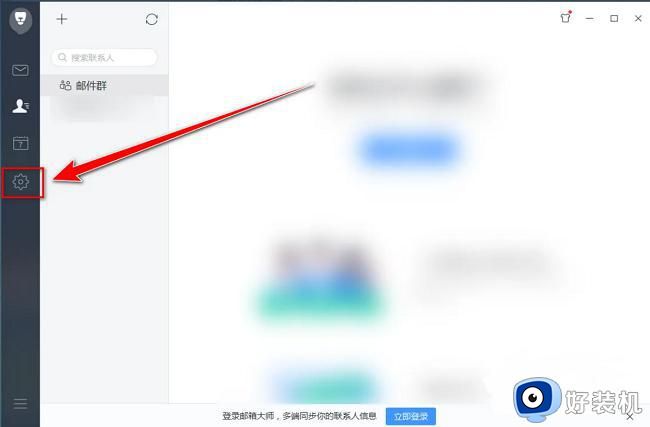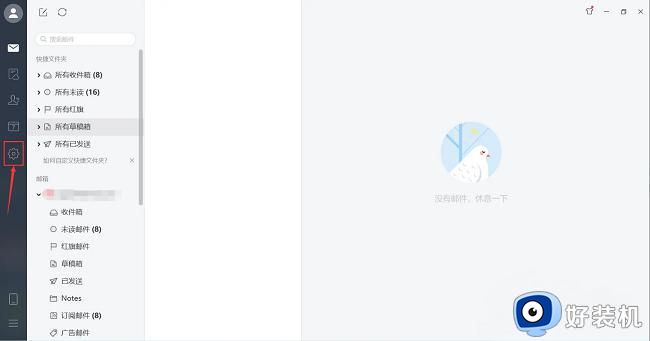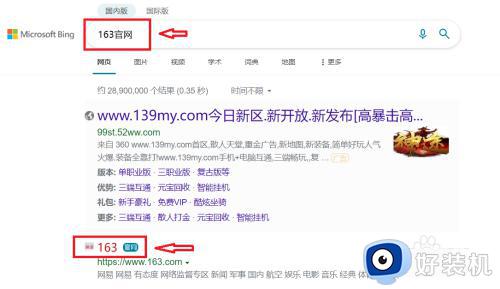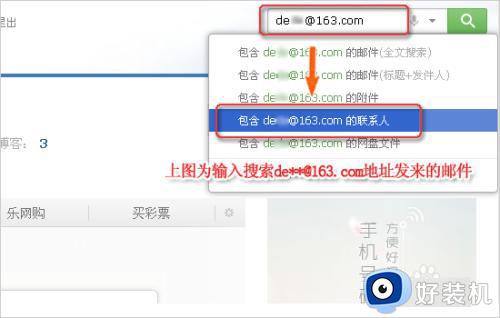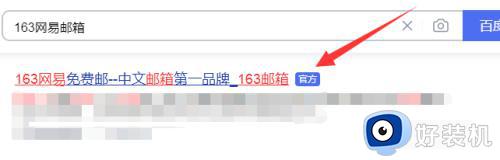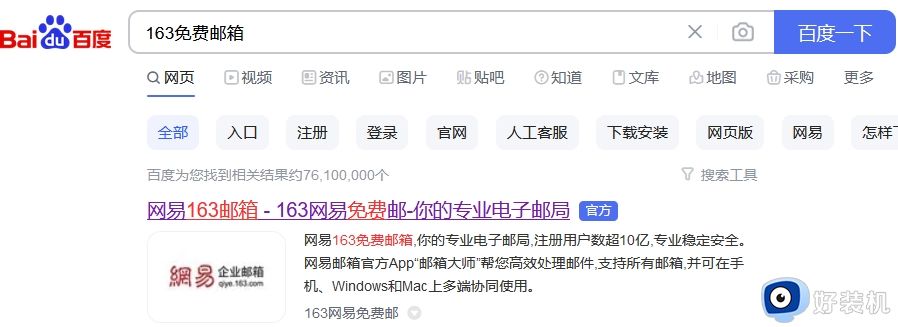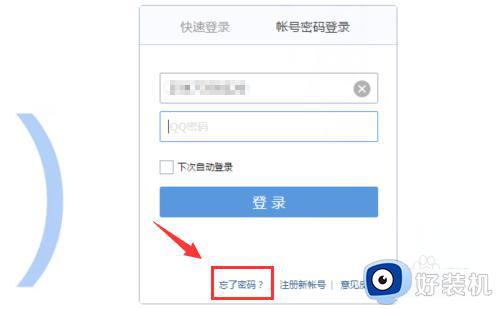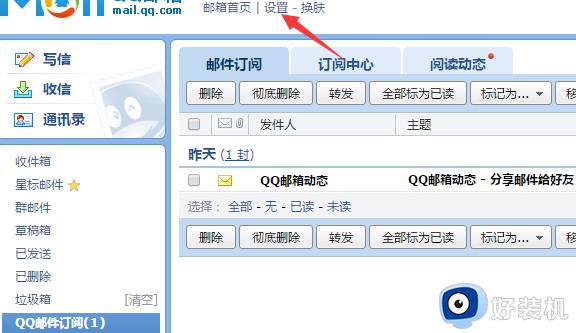网易邮箱安全锁开启步骤 网易邮箱大师如何设置安全锁
时间:2023-06-26 10:53:26作者:run
网易邮箱安全锁开启步骤,随着网络安全问题日益凸显,越来越多的人开始关注自己的网络账号安全,在这个背景下,网易邮箱推出了安全锁功能,为用户的邮箱账号提供了更加全面的保护。那么网易邮箱大师如何设置安全锁呢?下面就让我们来一一了解。
开启方法:
1、双击打开软件,点击左上角的头像框。
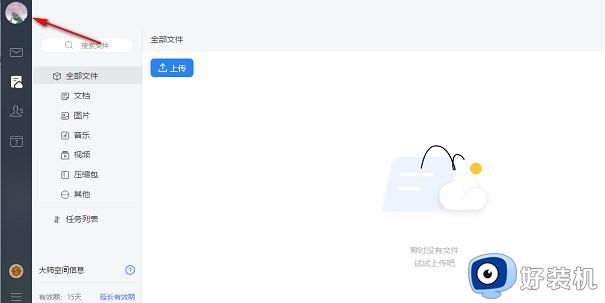
2、接着点击选项框中的“邮箱管理”选项。
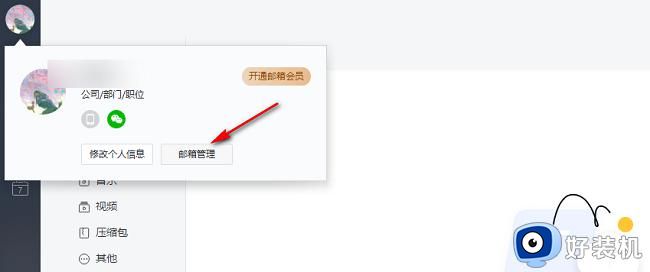
3、在打开的窗口界面中,点击左侧栏中的“安全锁”选项。
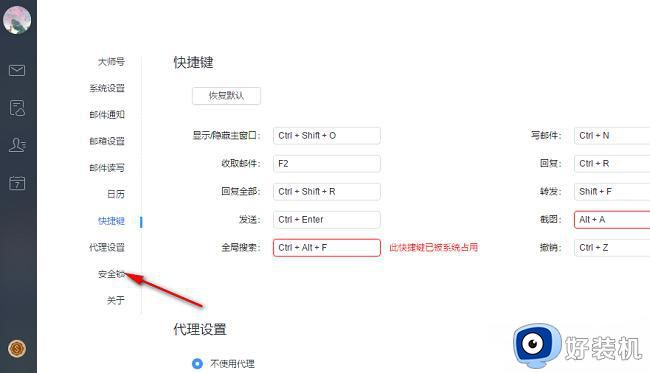
4、然后点击右侧中的“开启安全锁”按钮,并在弹出的窗口中设置一个密码。
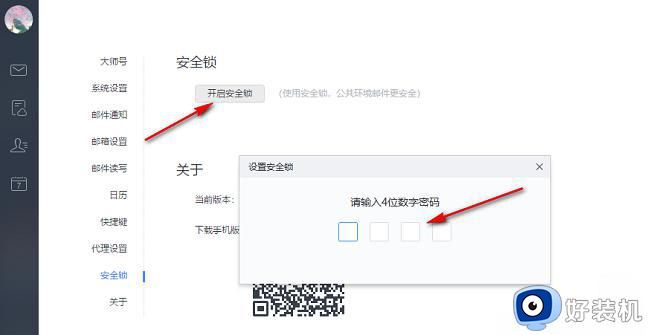
5、最后可以点击上方中的“关闭安全锁”或者直接点击左侧栏中的“锁定”图标。
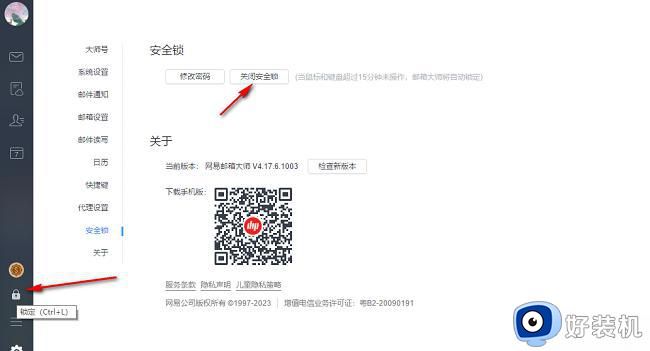
以上是网易邮箱安全锁开启步骤的全部内容,有需要的用户可以按照小编的步骤进行操作,希望能够对大家有所帮助。